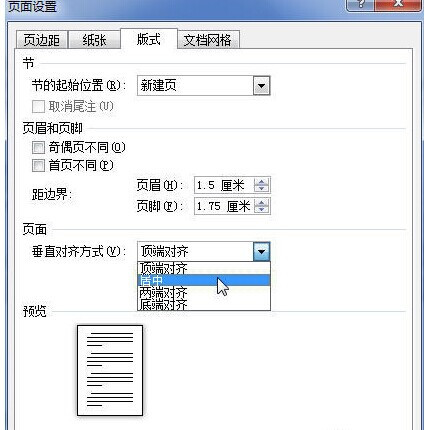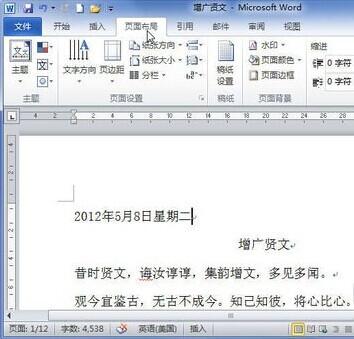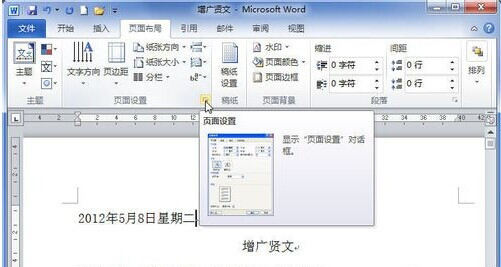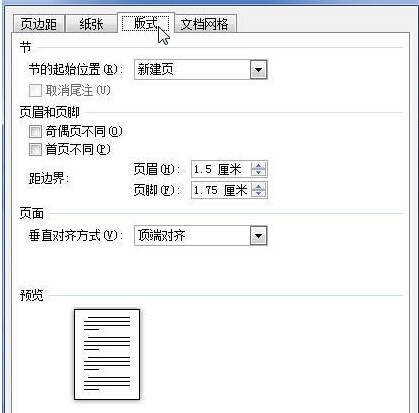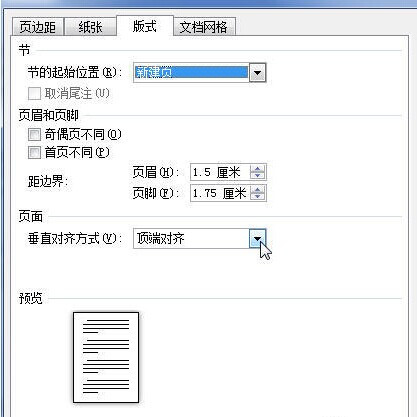|
在使用Word2010编辑文档的过程中,经常设置的对齐方式是水平对齐方式。有时还需要设置文档页面的垂直对齐方式,下面就来介绍一下设置方法。 1、打开Word2010文档,单击“页面布局”选项卡。 2、在“页面设置”中单击显示“页面设置”对话框按钮。 3、在“页面设置”对话框中单击“版式”选项卡。 4、在“页面”区单击“垂直对齐方式”下三角按钮。 5、在列表中选择“顶端对齐”、“居中”、“两端对齐”或“底端对齐”选项之一,单击“确定”按钮即可。 Word2010特点 Word2010提供了世界上最出色的功能,其增强后的功能可创建专业水准的文档,您可以更加轻松地与他人协同工作并可在任何地点访问您的文件。Word2010旨在向您提供最上乘的文档格式设置工具,利用它还可更轻松、高效地组织和编写文档,并使这些文档唾手可得,无论何时何地灵感迸发,都可捕获这些灵感。 |